Ustaw alert Usuń potwierdzenie w systemie Windows 10 podczas usuwania plików
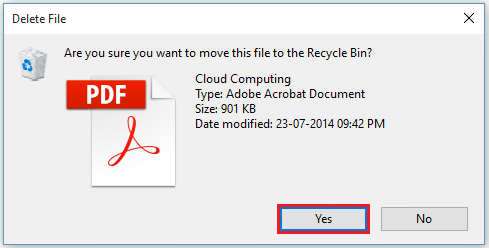
- 1528
- 292
- Juliusz Janicki
Recycle Bin to oprogramowanie systemowe „tymczasowe” dla plików/folderów, które nie są już używane i są usuwane z ich katalogów. Pliki lub foldery, które są przypadkowo usunięte, można przywrócić do ich pierwotnej lokalizacji za pomocą kosza na rzecz recyklingu. Pliki można usunąć na stałe, usuwając je z recyklingu kosza.
Czego chcesz
Ilekroć plik lub folder jest usuwany z dowolnego z dysków twardych (i.mi. Lokalne dyski), na ekranie wyświetlane jest pola potwierdzenia, które mówi: „Czy na pewno chcesz przenieść ten plik/folder do kosza recyklingu?”W tym celu musisz włączyć atrybut pojemnika na recykling, który pozwala użytkownikowi potwierdzić, czy chce usunąć konkretny plik/folder z katalogu.
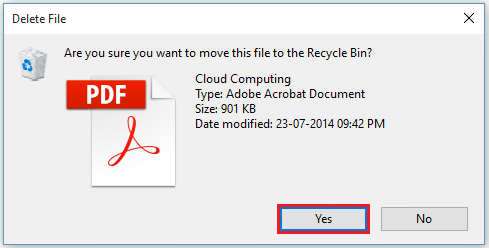
Ta funkcja została zawarta w systemie Windows 7 i wszystkich starszych wersjach systemu Windows. Został jednak „wyłączony” w oparciu o rekomendację wielu użytkowników w systemie Windows 8. W systemie Windows 10 ta funkcja została przywrócona przez użytkowników, obserwując nieuchronność problemów usuwania plików/folderów.
Przeczytaj także: - Jak usunąć pliki, w których używane w systemie Windows 10
Jak przywrócić ostrzeżenie o usunięciu potwierdzenia w systemie Windows 10 podczas usuwania plików
Krok 1:
Kliknij prawym przyciskiem myszy „Bin Recycle” na ekranie komputerów stacjonarnych. Kliknij „Właściwości”.
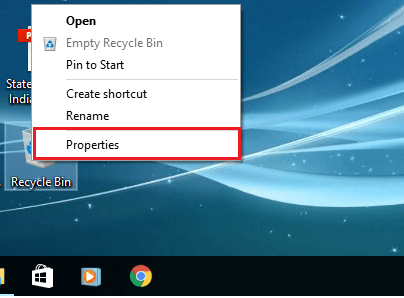
Krok 2:
Tutaj możesz włączyć pole wyboru, aby włączyć pole potwierdzenia usunięcia wyświetlania wyświetlania.
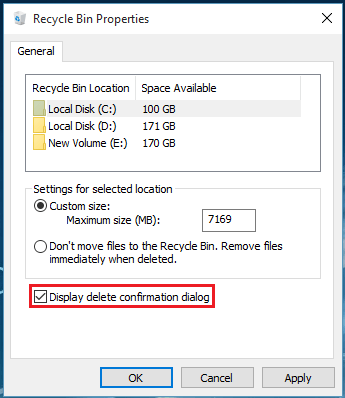
Krok 3:
Teraz, ilekroć chcesz usunąć plik, kliknij prawym przyciskiem myszy plik i kliknij „Usuń”. Alternatywnie możesz wybrać plik i naciśnij klawisz „Usuń”. Na przykład tutaj wybraliśmy przetwarzanie w chmurze.
Krok 4:
Jak włączyliśmy opcję, na ekranie wyświetla okno dialogowe potwierdzenia. Kliknij „Tak”, aby tymczasowo usunąć plik z danego katalogu.
Uwaga: jeśli chcesz przywrócić dany plik, przejdź do kosza na recykling i kliknij prawym przyciskiem myszy plik. Kliknij „Przywróć”. Twój plik zostanie natychmiast przywrócony.
- « Ableton na żywo 9 wskazówek i sztuczek, aby uczynić cię profesjonalistą
- Jak wyświetlić zaawansowane opcje rozruchu w systemie Windows 10 »

